Wix Inbox: Wix 앱 연락처에 공지 메시지 발송하기
2 분
공지 메시지는 Wix 앱에서 한 번에 여러 연락처에 단일 메시지를 발송할 수 있도록 합니다. 연락처가 선호하는 회원 앱에서 Wix Chat을 통해 메시지를 수신할지 이메일로 받을지 여부를 선택하세요. 단일 공지 메시지를 발송하더라도 연락처는 메시지를 별도로 수신합니다.
예를 들어, 월요일 온라인 수업을 예약한 모든 고객에게 수업 날짜 및 시작 시간을 알려주는 공지를 발송합니다.
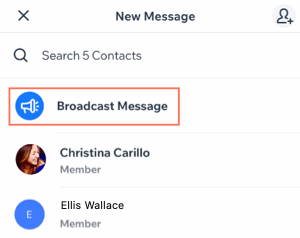
Inbox에서 공지 메시지를 발송하려면:
- Wix 앱에서 사이트로 이동합니다.
- Inbox
 아이콘을 탭합니다.
아이콘을 탭합니다. - 작성
 아이콘을 탭합니다.
아이콘을 탭합니다. - 공지 메시지를 탭합니다.
- 공지 메시지를 수신해야 하는 연락처를 선택합니다.
- 다음을 탭합니다.
- 왼쪽 하단의 드롭다운을 탭해 메시지를 공지할 채널을 선택합니다.
- 이메일: 이메일 공지를 발송합니다. 이는 이전에 이메일 주소를 제공한 모든 연락처에 적용됩니다. 이 채널을 사용해 사이트 회원에게 채팅 메시지를 발송할 수도 있습니다. 메시지는 해당 회원 앱(예: Spaces by Wix)의 받은 편지함에 표시됩니다.
- 문자 메시지: 연락처에 직접 문자 메시지를 발송합니다. 이 옵션은 비즈니스 전화번호를 구매했으며 연락처가 이전에 전화번호를 제공한 경우에만 사용할 수 있습니다.
- 메시지를 작성합니다. 이미지, 저장된 응답 및 기타 미디어를 추가할 수도 있습니다.
- 보내기 를 탭합니다.
참고:
사이트에 Wix 예약을 설치했으며, 거주 국가에서 비즈니스 전화번호를 사용할 수 있는 경우, SMS를 통해 공지 메시지를 발송할 수도 있습니다.

